Innehållsförteckning
När du ansluter din WD My Book externa hårddisk till en PC eller bärbar dator kommer Windows OS att meddela dig att en extern hårddisk är ansluten. Något måste vara fel om WD My-boken inte visas i Windows 10 eller inte kan kännas igen. Vad orsakar detta visningsproblem på Windows 10? Kontrollera följande information för att diagnostisera dina WD My book-problem:
- ❌ Trasig kabel eller USB-port. Om din dators eller bärbara dators USB-port eller USB-kabel är trasig kan WD My Book inte upptäckas.
- ⚠️Föråldrad drivrutin. Om Windows OS:s drivrutin för kommunikation med din externa hårddisk är föråldrad, visas inte WD My Book.
- 📃Fel filsystem. Om din externa WD-hårddisk använder filsystemet HFS+ kan Windows inte känna igen din hårddisk.
- 💽Skadad hårddisk. Om din externa hårddisk stöter på fel som " Du måste formatera disken i enheten innan du kan använda den ", kan hårddisken ha dåliga sektorer eller vara skadad.
- ⛑️Fysiska skador. Den externa hårddisken visas inte i File Explorer , möjligen för att den är allvarligt skadad fysiskt.
När du har lärt dig orsaken till att problem inte visas kan du fortsätta läsa följande avsnitt för att undvika dataförlust.
Åtgärda WD My Book-problem utan att förlora data
Vi kommer att presentera två sätt att fixa problemet med WD My Book på Windows 10 utan att förlora data. Den första metoden är att rädda data från den externa hårddisken innan du försöker alla möjliga korrigeringar. Den andra metoden är att kontakta ett professionellt diskreparationsteam för att reparera din WD My Book utan att förlora data.
Tips 1. Använd programvara för professionell dataåterställning
Du kan redan råka ut för dataförlust när WD My Book plötsligt inte kan dyka upp eller kännas igen i Windows 10. Ladda ner och installera EaseUS Data Recovery Wizard Pro , som kan hjälpa dig att återställa förlorad data från olika lagringsenheter i alla situationer.
- ✅Professionell Western Digital-återställningsprogramvara som stöder WD My Book, My Passport och andra WD-hårddiskar.
- ✅ Återställ data från externa hårddiskar , interna diskar, USB-minnen, SD-kort, minneskort, digitalkameror, etc.
- ✅Stöd återställning av video, foto, dokument och ljud i Windows 10.
Nu kan du se en steg-för-steg-guide för att återställa data från din Western Digital My Book externa hårddisk:
Steg 1. Använd en korrekt USB-kabel för att ansluta din externa hårddisk till din dator. Kör EaseUS Data Recovery Wizard så ser du din externa disk under Externa enheter. Denna programvara stöder alla populära externa diskmärken, inklusive WD, Seagate, Toshiba, LaCie, SanDisk, Samsung, etc.
Välj den externa hårddisken och klicka sedan på knappen "Sök efter förlorad data".

Steg 2. Så snart skanningsprocessen startar kommer programvaran att hitta mer och mer förlorade och raderade data och visa data i skanningsresultaten. De återställda data kommer att vara snyggt organiserade. Du kan snabbt hitta målfilerna/mapparna efter filtyp eller söka i sökrutan med exakt filnamn.

Steg 3. Du kan förhandsgranska filerna som hittats av EaseUS Data Recovery Wizards skanningsalgoritmer. Välj sedan filer och klicka på "Återställ". För att undvika att data skrivs över rekommenderar vi att du sparar återställd data på en annan enhet än den ursprungliga Seagate-enheten.
💡 Tips: Du kan återställa data på lokala diskar, externa hårddiskar och även molnlagringen.

Om du tycker att EaseUS programvara för dataåterställning är praktisk kan du dela den här sidan på Twitter eller andra sociala medieplattformar för att rekommendera oss!
2. Kontakta Data Recovery Services för att reparera WD My Book
Professionella dataåterställningslabb kan inte bara tillhandahålla återställningstjänsten utan också reparationstjänsten. Om du stöter på hårddiskproblem som att WD My Book inte dyker upp i Windows 10 kan du kontakta EaseUS dataåterställningstjänster online. Klicka på följande länk för att starta en konversation med vår dataåterställningsingenjör.
EaseUS HDD Reparationstjänster
Klicka här för att kontakta våra experter för en kostnadsfri utvärdering
Rådgör med EaseUS-experter för dataåterställning för en-till-en manuell återställningstjänst. Vi kan erbjuda följande tjänster efter en GRATIS diagnos
- Reparera skadad RAID-struktur, omstartbart Windows OS och skadad virtuell diskfil
- Återställ/reparera förlorad partition och ompartitionerad enhet
- Avformatera hårddisken och reparera RAW-enheten (Bitlocker-krypterad enhet)
- Fixa diskar som blir GPT-skyddade partitioner
Lös WD My Book som inte visas i Windows 10 - 6 sätt
Om du inte vill lita på professionella experter kan du försöka fixa att den externa WD-hårddisken inte dyker upp själv. Här är sex möjliga lösningar. Du kan prova dem en efter en:
- Åtgärda kabel-/portproblemen
- Uppdatera WD-hårddiskdrivrutiner
- Kör felsökaren för maskinvara och enheter
- Tilldela en ny enhetsbeteckning
- Initiera WD My Book extern hårddisk
- Formatera WD My Book
1. Åtgärda kabel-/portproblemen
Felsöka maskinvaruproblemen när den externa WD My Book-hårddisken inte är läsbar av Windows 10 är ditt första behov. Hur vet du att din kabel eller USB-port är välfungerande? Kontrollera följande tips:
- ⭐Se till att båda sidorna av din kabel är perfekt anslutna till din PC och WD My Book.
- ⭐Byt en annan kabel och försök ansluta din WD-hårddisk igen.
- ⭐Kontrollera USB-portarna och rengör damm, konstiga ämnen och vatten.
- ⭐Anslut en annan extern lagringsenhet för att kontrollera om WD My Books externa hårddisk är problemet.
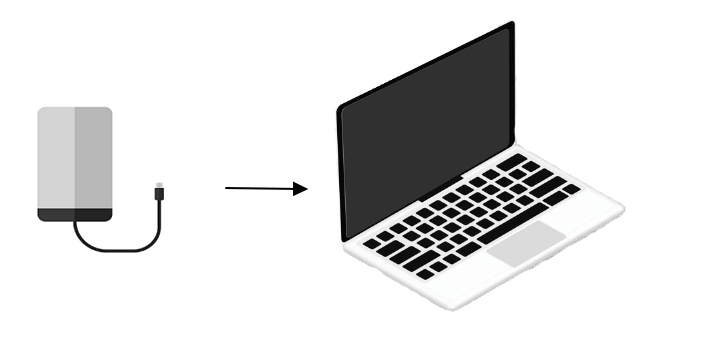
2. Uppdatera WD-hårddiskdrivrutiner
Om du upptäcker att du inte har laddat ner WD My Book-drivrutiner, gå till Western Digitals officiella webbplats för att installera drivrutinerna. Efter installation av drivrutinen är det också viktigt att hålla drivrutinen uppdaterad. Vi lär dig hur du uppdaterar drivrutinen i Windows 10:
Steg 1. Öppna Enhetshanteraren i Windows 10 snabbt med sökfältet.

Steg 2. Bläddra nedåt för att hitta WD-drivrutinen och högerklicka på den. Välj "Uppdatera drivrutin".
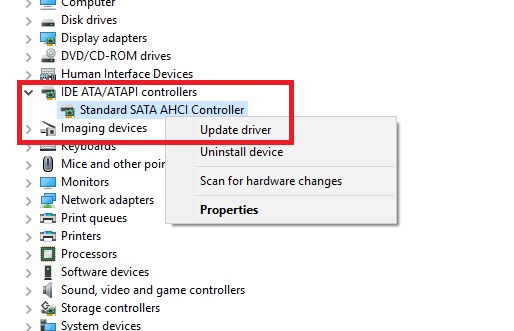
Steg 3. Fönstret med guiden för drivrutinsuppdateringen visas och du kan välja "Sök automatiskt efter uppdaterad drivrutinsprogramvara". Följ anvisningarna så kommer din drivrutin att uppdateras.

Om du använder Windows 11 OS kan du kontrollera följande avsnitt för att lära dig hur du uppdaterar drivrutiner i Windows 11:
Hur man uppdaterar USB-drivrutiner på Windows 11 [2023 Guide]
Undrar du hur man uppdaterar drivrutiner i Windows 11? Den här artikeln kommer att guida dig om hur du använder och fixar dina drivrutiner. Läs mer >>
3. Kör felsökaren för maskinvara och enheter
Windows Hardware and Devices Troubleshooter kan automatiskt hjälpa dig att fixa maskinvaruproblem med WD My Book. Förutom externa hårddiskar kan detta inbyggda verktyg upptäcka och fixa tangentbord, skrivare, USB-portar och nätverksadaptrar. Låt oss kolla den detaljerade handledningen:
Steg 1. Klicka på "Start"> "Inställningar" för att öppna fönstret Windows-inställningar.

Steg 2. Klicka på "Uppdatera och säkerhet"> "Felsökning".

Steg 3. Välj "Hitta och fixa andra problem" och kör felsökaren för maskinvara och enheter för att åtgärda hårddisken som inte visas .
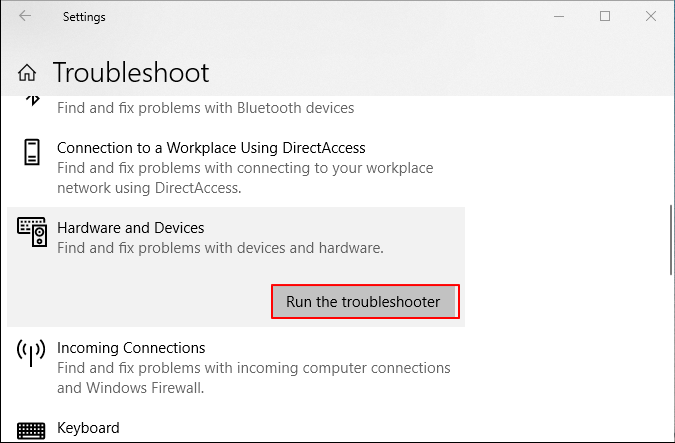
Om de tre metoderna vi har nämnt löser ditt problem och gör din WD My Book läsbar, kan du dela detta avsnitt på sociala medier för att hjälpa fler My Book-användare!
4. Tilldela en ny enhetsbeteckning för WD My Book
Det kan bero på att enhetsbeteckningen för din WD My Book är i konflikt med andra externa lagringsenheter eller interna hårddiskar. Undvik att tilldela enhetsbeteckningar som C eller D till din externa hårddisk. Hur kan du ändra enhetsbeteckningen? Här är handledningen:
Steg 1. Högerklicka på Windows Start-ikonen och välj " Diskhantering ".

Steg 2. Efter att ha öppnat fönstret Diskhantering högerklickar du på volymen eller disken och klickar på "Ändra enhetsbeteckning och sökvägar...".
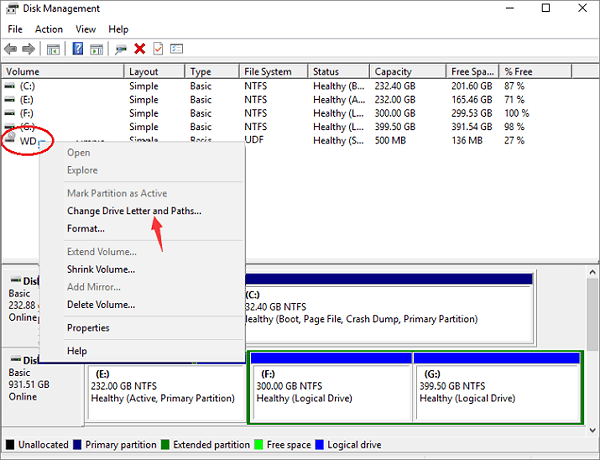
Steg 3. Klicka på "Ändra" för att tilldela den nya enhetsbeteckningen för din WD My Book externa hårddisk. Glöm inte att klicka på "OK" för att spara ändringarna.
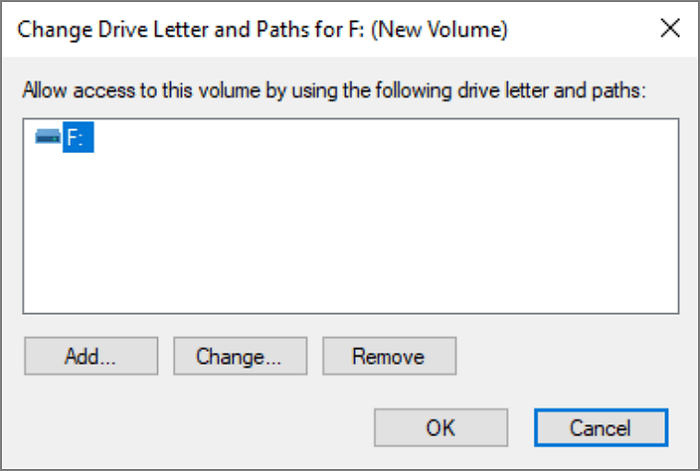
5. Initiera WD My Book extern hårddisk
Om du nyligen har köpt Western Digitals externa lagringsenheter och Windows 10 inte kan känna igen enheten sedan första gången. Det kan bero på att din externa hårddisk inte är initierad ännu. Låt oss kolla hur man initierar WD My Book i Windows 10:
Steg 1. Använd samma metod som vi har nämnt tidigare för att öppna Diskhantering.
Steg 2. Hitta din WD My Book externa hårddisk, högerklicka på den och välj "Initiera disk".

Steg 3. Välj partitionsstil för din externa hårddisk. MBR och GPT stöds båda.

Kontrollera följande artikel för att åtgärda felet med disken som inte initierats:
Fixa disk som inte initierats i Windows 11/10
4 lösningar för disk okänd ej initierad fel är tillgängliga: återställa data och initialisera hårddisken och återställa partitionen. Läs mer >>
6. Formatera WD My Book
Här är den sista lösningen för att fixa att WD My Book inte visas i Windows 10. Kontrollera filsystemet på din externa hårddisk, och du bör formatera det till det Windows-stödda filsystemet. Du behöver inte ladda ner professionell programvara. Följ bara guiderna nedan:
Steg 1. Öppna Diskhantering i Windows 10.
Steg 2. Högerklicka på WD My Book i Diskhantering och välj "Formatera...".
Steg 3. Avmarkera kryssrutan "Utför ett snabbt format" för att säkerställa en fullständig datarensning. Bekräfta nu formateringsvarningen och klicka på "OK" för att börja formatera din externa WD-hårddisk.
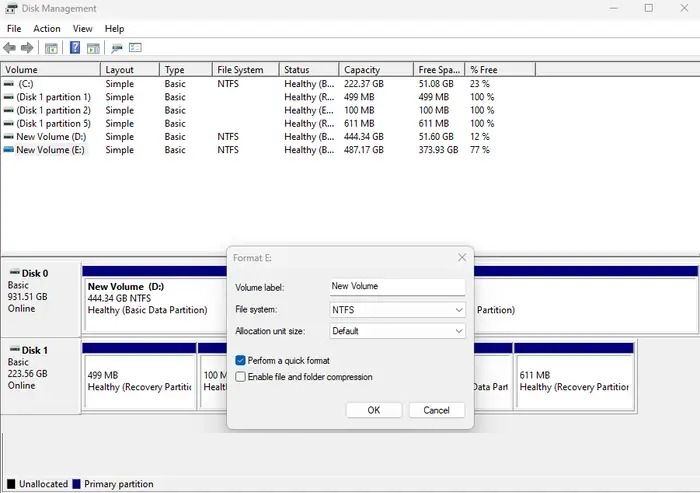
Efter att ha formaterat WD My Book kommer du att förlora all data. Läs följande avsnitt kan hjälpa dig att återställa data från denna externa hårddisk:

Hur man återställer data från en formaterad hårddisk
Om du av misstag formaterade din hårddisk och tappade viktiga data på den, finns det ett sätt att få tillbaka filerna. Läs mer >>
Sammanfattning
Tänk på att du bör säkerhetskopiera din WD My Book externa hårddisk ofta om du stöter på diskfel och förlorar data/behöver formatera enheten. Vad ska du göra när du förlorar data på WD-hårddiskar? EaseUS Data Recovery Wizard fixar ditt problem med dataförlust perfekt!
WD My Book kommer inte att visas i Windows 10 Vanliga frågor
Hitta mer information om WD My Book kommer inte att visas i det här avsnittet:
1. Varför visas inte min WD My Book på min dator?
Många anledningar kan orsaka att WD My Book inte dyker upp:
- Fysiska skador på WD My Book
- Lös anslutning av kabeln
- Trasig USB-port
- Hårddisk korruption
- Drivbokstavskonflikt
- Filsystem som inte stöds
- Disken är inte initierad
2. Hur fixar jag att WD My Book inte dyker upp i Windows 10?
Många lösningar kan hjälpa dig att lösa det här problemet:
- EaseUS dataåterställningstjänster
- Åtgärda kabel-/portproblemen
- Uppdatera WD-hårddiskdrivrutiner
- Kör felsökaren för maskinvara och enheter
- Tilldela en ny enhetsbeteckning
- Initiera WD My Book extern hårddisk
- Formatera WD My Book
3. Kommer jag att förlora data när jag fixar WD My Book som inte känns igen av Windows 10?
Vissa lösningar kommer att orsaka dataförlust - initialisering och formatering av den externa WD My Book-hårddisken. Du kan ladda ner EaseUS Data Recovery Wizard för att skanna den externa hårddisken och återställa data.
Was This Page Helpful?
Relaterade Artiklar
-
Disken är skrivskyddad Ta bort skrivskyddet från USB
![author icon]() /2024/09/10
/2024/09/10 -
Fixa okänd USB-enhet - Beskrivningsbegäran misslyckades
![author icon]() /2024/09/20
/2024/09/20 -
Återställ data från skadad hårddisk
![author icon]() /2024/09/10
/2024/09/10 -
Åtgärda felet 'USB säger/visar inga media i diskhantering'
![author icon]() /2024/09/10
/2024/09/10


